麒麟电脑系统不自动关机的原因是什么?
17
2025-02-27
在日常使用电脑的过程中,我们时常会遇到系统崩溃或出现问题的情况。为了解决这些问题,重新安装电脑系统是一个可行的选择。而使用U盘重新装电脑系统是一个简单又便捷的方法,本文将详细介绍新手如何操作。

1.准备工作:
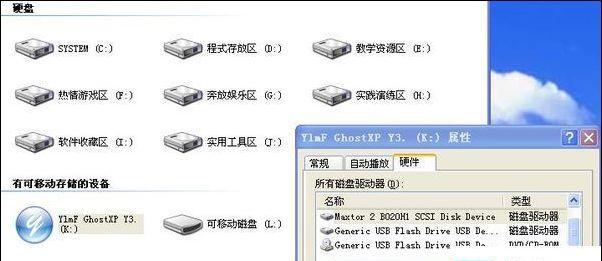
在开始操作之前,需要准备一个容量足够的U盘和安装系统所需的镜像文件。确保U盘为空,并备份重要数据。
2.下载系统镜像文件:
在官方网站或其他可靠来源下载所需的电脑系统镜像文件,确保下载的版本与所需安装的系统相符。
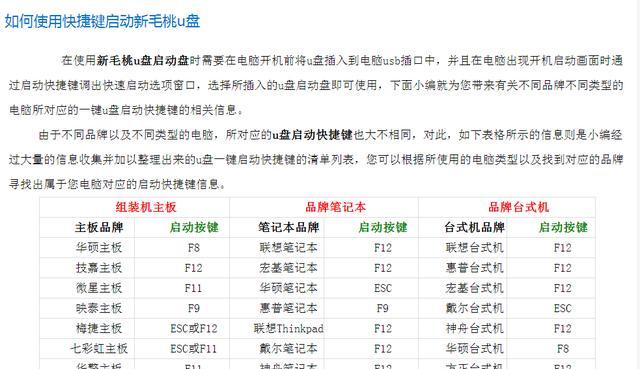
3.格式化U盘:
使用电脑自带的格式化工具或第三方软件,对U盘进行格式化操作。选择FAT32格式,并确保将U盘分配为主启动盘。
4.创建启动盘:
使用专业的制作启动盘软件(如Rufus、UltraISO等),将下载的系统镜像文件写入U盘,并设置U盘为启动盘。
5.设置BIOS:
重启电脑,在开机过程中按下指定按键(通常是Del或F2)进入BIOS设置界面。将U盘设置为首选启动设备。
6.进入安装界面:
保存BIOS设置并重启电脑,系统会自动从U盘启动。根据提示进入安装界面,选择“安装”或“重新安装”操作。
7.安装系统:
在安装界面上,按照提示选择安装位置和分区,并根据个人需求进行自定义设置,如语言、时区、用户名等。
8.等待安装:
系统安装过程会需要一定时间,耐心等待安装完成。在此期间不要断电或进行其他操作。
9.驱动安装:
在系统安装完成后,需根据电脑硬件情况,安装相应的驱动程序,以确保硬件正常工作。
10.更新系统:
安装完驱动程序后,及时连接网络,更新系统以获取最新的补丁和功能。可以在设置中选择自动更新或手动更新。
11.安装常用软件:
根据个人需求,在系统更新后安装常用软件,如浏览器、办公软件、杀毒软件等。
12.数据恢复:
如果在重新安装系统前备份了数据,可以通过相应的方法将数据恢复到新系统中。
13.个性化设置:
根据个人喜好进行系统的个性化设置,如壁纸、主题、桌面图标等,让电脑更符合自己的使用习惯。
14.注意事项:
在使用U盘重新装电脑系统时,注意保持良好的电源供应和网络连接,并备份重要数据以防意外情况发生。
15.
使用U盘重新装电脑系统是一种简单易懂的方法,即使对电脑了解不深的新手也能轻松操作。只需按照准备工作、镜像文件下载、U盘制作、BIOS设置、系统安装等步骤进行操作,就能成功重新安装电脑系统,解决日常使用中的问题。记得在操作过程中保持耐心,注意备份重要数据,才能顺利完成整个过程。
版权声明:本文内容由互联网用户自发贡献,该文观点仅代表作者本人。本站仅提供信息存储空间服务,不拥有所有权,不承担相关法律责任。如发现本站有涉嫌抄袭侵权/违法违规的内容, 请发送邮件至 3561739510@qq.com 举报,一经查实,本站将立刻删除。